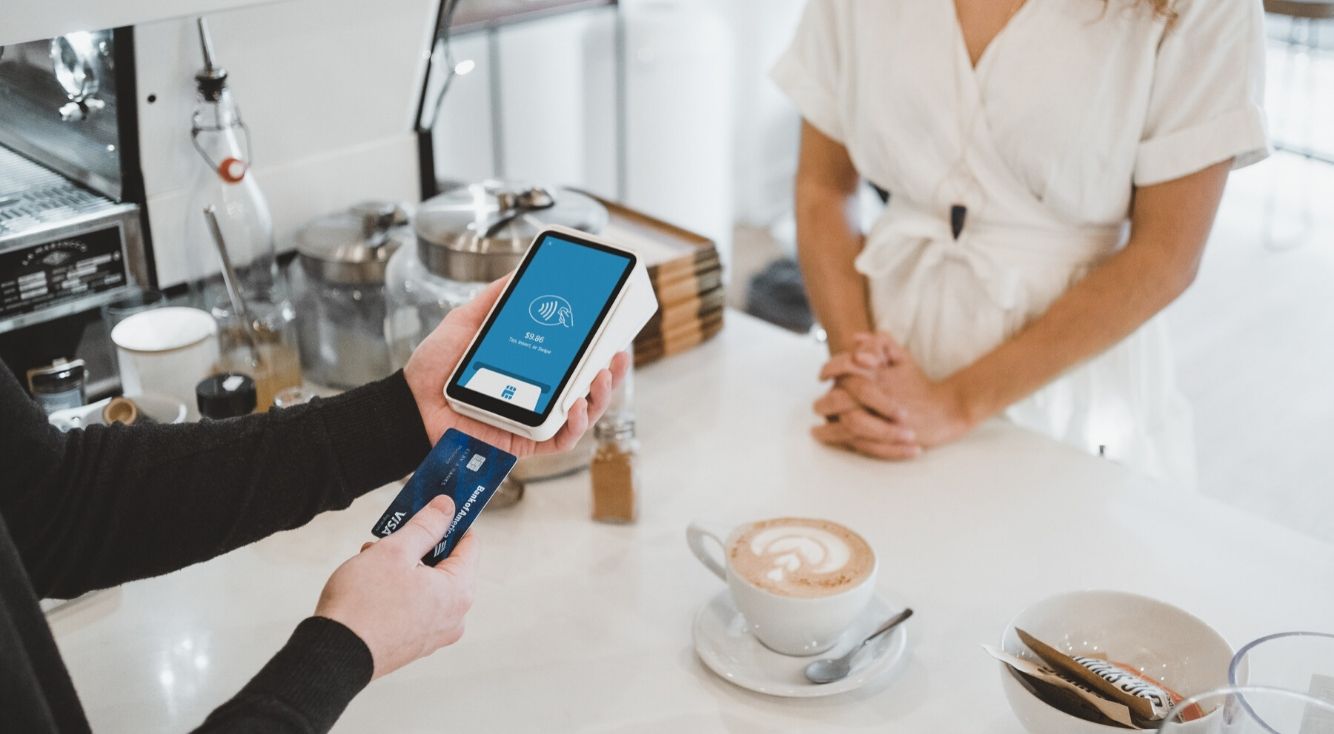
LINE Payのパスワード設定・変更方法!もし忘れたら再設定できる?
Contents[OPEN]
LINE Payのパスワード設定・変更方法
LINE Payのパスワードは任意で設定できるものですが、安全に利用するためにも、パスワードは必ず設定しておきましょう。
ここでは、パスワードを設定する時や変更する時の具体的な手順を解説していきます。
LINE Payのパスワードを設定する
パスワードを設定する際には、以下の手順で操作を行って下さい。
操作手順
- 『LINE』のアプリを開いたら、画面右下の『ウォレット』をタップします。
- ウォレット画面を開いたら、LINE Payの残高の部分をタップしましょう。
- そしたら、一番下まで画面をスクロールして、『設定』をタップして下さい。
- 設定画面を開いたら、『パスワード』をタップします。
- 設定したいパスワードを2回入力したら、設定手続きは完了です。
LINE Payのパスワードを変更する
セキュリティ面を考えるなら、定期的にパスワードを変更されることをおすすめします。
パスワードを変更する際には、以下の手順で操作を行って下さい。
起動時にパスワードを入力するように設定する
LINE Payを起動するとき、最初にパスワードの入力画面が表示されるように設定を変更することも可能です。
そのように設定しておけば、iPhoneをどこかで紛失してしまっても第三者から不正使用されるのを防げるでしょう。
起動時にパスワードを入力するように設定するには、以下の手順で操作を行って下さい。
これで、LINE Payを開くたびにパスワードの入力が求められるようになります。
パスワードの代わりにTouch ID/Face IDを使用
実は、パスワードの代わりにiPhoneのTouch ID(指紋認証)やFace ID(顔認証)を使用することも可能です。
Touch ID/Face IDを設定しておけば、わざわざパスワードを入力する手間も省けるし、万が一パスワードを忘れてしまってもLINE Payにログインできるようになります。
パスワードの代わりにTouch ID/Face IDを使用するには、以下の手順で操作を行って下さい。
※Touch IDを設定する方法をご紹介していますが、Face IDでも同様の手順です。
これで、パスワードの代わりにTouch IDを使用できるようになります。








